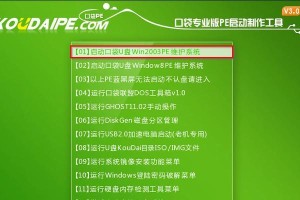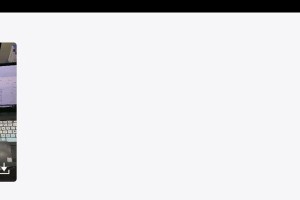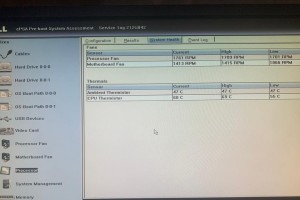随着时间的推移,我们的电脑可能会变得越来越慢,出现各种问题。此时,重装还原系统就成为了解决问题的有效方法。本文将详细介绍如何在Windows7系统上进行重装还原,让您的电脑恢复出厂般的状态。
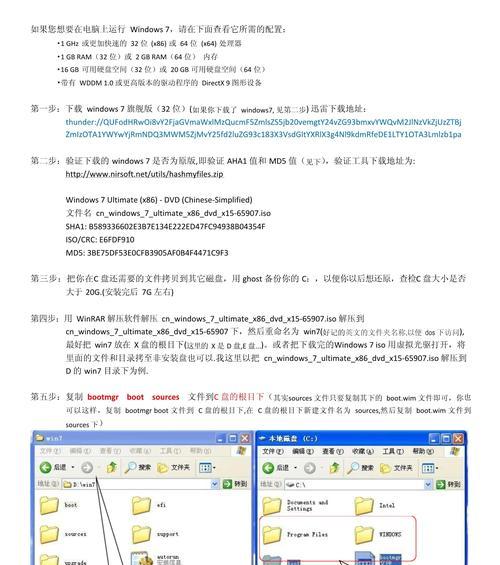
备份重要文件和数据
为了避免重装还原系统时丢失重要文件和数据,首先需要备份这些内容。可以将文件复制到外部存储设备,或者使用云存储服务进行备份。
获取安装光盘或USB启动盘
在开始重装还原系统之前,需要准备一个可用于安装的光盘或USB启动盘。如果您没有这些工具,可以从官方网站下载并创建一个启动盘。
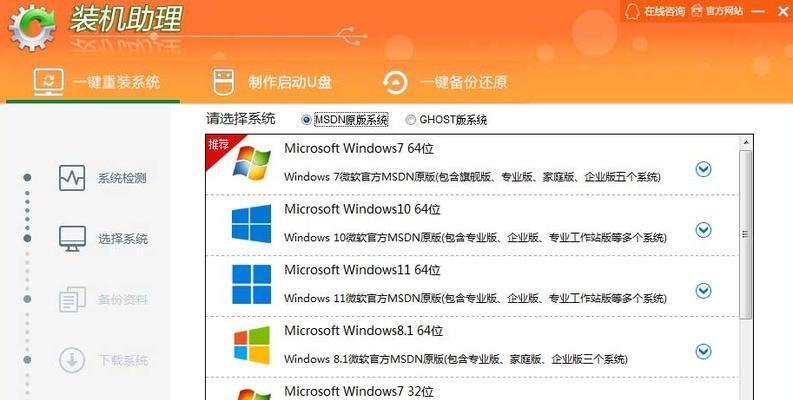
设置电脑从光盘或USB启动
将安装光盘或USB启动盘插入电脑后,需要设置电脑从这些设备启动。在电脑开机时按下相应的按键(通常是F12或Esc键),选择启动设备为光盘或USB。
进入安装界面
电脑成功从光盘或USB启动后,会进入Windows7安装界面。按照屏幕上的指示选择语言、时区等设置,然后点击“下一步”继续。
选择重装还原选项
在安装界面的左下方,选择“安装后保留原有文件”或“自定义(高级)”选项,根据个人需求选择相应的选项。

格式化硬盘分区
如果选择自定义(高级)选项,需要对硬盘进行分区和格式化操作。选择要安装系统的分区,并点击“格式化”按钮进行格式化,清除分区上的数据。
开始安装系统
分区格式化完成后,点击“下一步”按钮开始安装系统。系统将自动进行安装过程,可能需要一些时间,请耐心等待。
激活Windows7系统
系统安装完成后,根据电脑屏幕上的指示,输入产品密钥以激活Windows7系统。如果没有密钥,可以选择暂时跳过此步骤,稍后再激活。
更新系统和驱动程序
安装完成后,立即进行系统更新以获取最新的补丁和驱动程序。打开“控制面板”,点击“Windows更新”进行系统更新,并下载并安装所需的驱动程序。
安装常用软件和工具
重装还原系统后,需要重新安装一些常用软件和工具。可以从官方网站下载并安装您需要的软件,确保电脑正常运行所需。
恢复备份的文件和数据
在重新安装完系统和常用软件后,将之前备份的文件和数据复制回电脑。确保这些文件和数据没有病毒或损坏。
设置个人偏好
根据个人喜好和使用习惯,对系统进行个性化设置。可以更改壁纸、安装个性化主题、调整系统设置等。
清理无用文件和程序
为了使电脑保持良好的性能,可以使用系统自带的“磁盘清理”工具或第三方软件清理无用的文件和程序。确保电脑运行更加流畅。
定期进行系统维护和更新
在重装还原系统后,定期进行系统维护和更新是非常重要的。及时安装系统补丁和驱动程序,确保系统安全稳定。
通过本文所介绍的步骤,您可以轻松地进行Win7系统的重装还原。这将使您的电脑恢复出厂般的状态,提升性能并解决各种问题。记得备份重要文件和数据,并在安装完成后进行系统更新和驱动程序安装,保持系统的最新状态。祝您的电脑使用愉快!